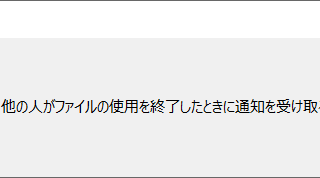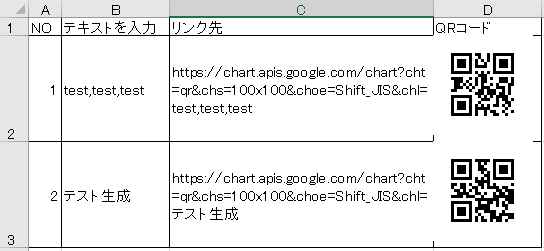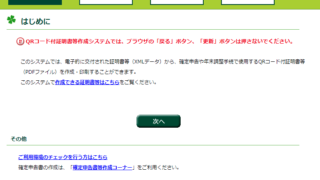この頃のご時世は、やれ三蜜だのソーシャルディスタンスだので会議を開くことすらできない状態が続いております。会議レスに賛成の私としてはいい傾向だと思うのですが、やはり会議したい人たちは一定数います。
来訪者は来てほしくないが対面で話をしたいとなれば難しそうでもWeb会議を試してみたくなるものです。更には、様々なセミナーや就職説明会、大会形式の会議もWeb上で行われることが当たり前になってきており、既に会議体はゲームチェンジが行われたといっても過言ではないでしょう。一つ目線を変えれば、旅費交通費の大幅削減ができたり、決裁印を持った人が会社内にいる機会が増えたりとメリットも結構あります。
「出張先でのアレとかソレとかお楽しみが無くなる」ナイショのデメリットもありますけどね。
ローカル、ロートルな社風の企業でも、今の流れでWeb会議に対応を始めた所は多いと思います。
しかし、Web会議のアプリは入れたものの、音、映像のトラブルや不満への対処方法をどうしたものか。という段階に差し掛かった企業が増えてきているのではないでしょうか。実際Web会議に接続してみたら
「 あれ?声が、(あれ?)遅れて、(声が)出てく(遅れて遅れて遅れ出てくるて遅れひぃぃん)」
みたいな声の遅延+ハウリングなんてトラブルもあります。会社にはパソコンに強い人がいるものの、ハウリングを防ぐ方法は誰も知らない。あるあるだと思います。
だからと言って、いい機材を買おうにも「今の対面自粛モードが終われば無用の長物になるんじゃないの?」と思われてしまう節もあり、大っぴらな予算を付けてもらえないことも十分にあり得ます。また、高い単価の機材は稟議とか手続きが大変、という事もあるでしょう。
Web会議設置はパソコン、アプリの知識の他に、音響、映像の知識も問われてきます。
ここは貧乏バンドマン兼システム担当の知見をフルに発揮して、今まで対応したいろんなシチュエーションでのWeb会議設置例を「単価10万円未満の機材でやりくりする」という目標設定で機材選定、セッティング紹介をしていこうと思います。
一つの端末から3~4人でWeb会議に参加したい
「Web会議っていいもんじゃん!」となると、どうしても欲が出てきていろんな会議体で使ってみたくなってくるもの。
1対1のWeb会議はできるようになったけど、次の会議は当社から4人参加させたい。けど、大のオトナ4人がノートパソコンの前にぎゅうぎゅうに寄って集まる姿は三谷監督の映画の世界になってしまいます。タイトルの写真みたいなぎゅうぎゅうだったら「別にいいじゃん」となるかもしれませんが、現実はあの登場人物全員がおっさんになります。
ちゃんとソーシャルなディスタンスを保って自然なレイアウトで会議できるように検討しましょう。
提案1 一人に1台を割り当てる
一人に1台を割り当てる、という案もありますが不都合もあります。
- 人数分の端末を準備しなければならない
- 同室にある機器同士でハウリングを起こす
- 台数分の通信量が掛かる。SIMで通信してたらパケ死必至
- (もしZoomの無料プランで使っていたら)3拠点以上でのミーティングは40分まで。
もし通信量と端末台数の問題がクリアできるならば、下図のようなセッティングができると思います。

タブレット、ノートパソコンに内蔵のマイクは感度が非常に良いので、2~3m離れた所からの声もそれなりに拾ってくれます。
しかし、そこまで感度がよいのが仇となりスピーカーの音量が高めだと簡単にハウリングしてしまいます。
それに、お互いの端末の音を拾いあってしまうこともハウリングの原因となります。
なので、1台だけ音声を活かし他をミュートにすることでクリアできると思います。
以上でハウリングは解消できるのですが、自分の声が相手のスピーカーから再生されて、相手のマイクで拾われて自分のスピーカーで再生される「エコーバック」という現象も起きます。
この現象が起こると、非常にしゃべりづらくなります。というより心理的にしゃべれなくなってしまいます。
自分の話す声は発音と同時に自分にも聞こえるのが通常ですが、その声が遅れて聞こえてくることによって脳が混乱して、話し続けることが難しくなってしまうのです。

ちなみに、この現象を巧みに利用して迷惑を顧みず話し続ける人を邪魔する装置「スピーチ・ジャマー」を開発した産業技術総合研究所の栗原一貴さんと科学技術振興機構の塚田浩二さんが2012年にイグノーベル賞の「音響賞」を受賞しています。
この現象を阻止するために「エコーキャンセル」という機能が必須となってきます。

イヤホンなんかでよくある「ノイズキャンセリング機能」とほぼ同じ原理です。詳しい説明は他のサイトに譲るとして、Zoom等のWeb会議システムにもソフトウェアのエコーキャンセリング機能が大体ついていますが、効きはあまりよくありません。
スピーカーの音量を上げすぎるとハウリングもエコーバックも起こりやすいですし、エコーバックはマイクとスピーカーの位置関係によっては音量が小さくても起こります。
スピーカーフォンを導入しよう
そこで、Web会議用に開発された「スピーカーフォン」という製品がおススメです。
外付けスピーカーと収音マイクが一体型になったWebミーティングに特化した機器です。
高機能なエコーキャンセル機能がハードウェアレベルで機能するので、今までの苦労がウソのようにピタッとエコーが止まります。
このスピーカーフォンをどれか1台の端末に接続し、その機器を「親機」とします。残りを「子機」としてカメラはON、マイクはミュートにします。
同室にいる想定なので、音声はみんなまとめて1か所で拾えればOKなわけです。
こうすることで機器同士で音を拾いあってエコーの嵐になることを抑えられます。

相手の音声はスピーカーフォンからの再生になるので、出来るだけみんなが聞きやすいポジションに置くようにしましょう。
おススメはYAMAHA YVC-330
今のテレワーク需要のあおりを受け、各社からスピーカーフォンが発売されていますが、私のおススメはこちら。
楽器メーカーとしてのYAMAHAの実力は皆さんの知るところですが、音環境コントロール技術は特に秀逸です。
ドラム用センサーユニットEAD10のように、1か所で収音した音、振動にエフェクトを掛ける、更にはその音をトリガーとして別音源を付加する等リアルタイムでの音変化をコントロールする技術は素晴らしいです。
そんなYAMAHAの一押しはYVC-1000です。
確かに拡張性から考えるとスピーカーフォンの連結やダイナミックマイクなど普通のマイクをキャノン接続出来たり用途は広いです。ホームページでの活用例動画を見てもYVC-1000を基本としたセッティング例が紹介されています。しかし、単価が10万を越す可能性があります。
YVC-330は拡張性は劣りますが、マイクの感度、再生音量共にYVC-1000と遜色は無いと思います。30平米位の会議室ならこのマイク1台で充分全員の声を拾えています。流石にボソボソ声の人は難がありますが。足りない場合は同機の連結も可能ですので、1台で試してみて心許ないと判断したら追加で1台買う、としてもいいと思います。
提案2 1台のノートパソコンでまかなうにはもっと機材が必要
人数分の端末は準備出来ない。1台で全部まかないたい場合でもエコーキャンセル機能付きのスピーカーフォンは必須です。参加者の中心に配置するようにすれば音はクリアできます。
全員を映すためのカメラ
問題はカメラになります。4人集まってる様子を映すためにはシマの外側にカメラを向ける必要があります。
しゃべるだけの会議ならノートパソコンやタブレットをシマの外側に配置して内蔵のカメラで映すことも可能ですが
画面共有など、端末での操作が必要ななるとこの方法は使えません。

人数が増えるなら、やはりWebカメラがあった方がよいと思います。
高いモデルになると、声を出した人の方向に自動的にカメラを向けてくれる機能を持ったカメラなんかもあったりします。けど、そのカメラの映像を見る側からすると画が結構チラチラ動くので落ち着きません。
個人的には面接や重要な商談でもない限りは顔の表情まで読み取れなくても問題無いと思いますので、定点でジェスチャーがある程度見えるくらいの画が落ち着いて会議ができると思います。
最近のWebカメラは低価格帯でもフルHD対応で結構広い画角が取れたりします。ズームとかは付属の専用アプリで操作するパターンが多いようです。
またカメラ位置を自由に設置できるように三脚もセットで準備した方が良いでしょう。うちではタブレットも使っているのでタブレット設置用アダプタが付属の三脚をセレクトしました。
もしビデオカメラとかデジカメがあるのであれば、「HDMIキャプチャーボード」を使えばWebカメラとして活用できるかもしれません。
キャプチャーボードを使う方法は「HDMIスルー」「HDMIパススルー」「HDMIクリーン出力」等と呼ばれています。ビデオカメラやデジカメは通常パソコンに映像を送る想定ではありません。映像をテレビなどに映すために装備されているHDMI出力をキャプチャボードにつないでUSBで取り込むことでカメラに映った映像をWebカメラの様に使用することができます。
但し、Web会議用途であれば1chのキャプチャボードで十分ですが、あまり安いとハズレを引く確率もあります。
また、キャプチャボードは意外と値が張るのと、カメラとの相性があるので機材選定がちょっと難しいかもしれません。
キャプチャボードのメインストリームは2カメ以上を繋いでスイッチングする実況配信などが想定されています。
もし、セミナー等で司会者と発表者、スライド用PC等をスイッチポンで切り替えたい場合などは有効な手立てになります。
しかし、あくまでWeb会議としての用途であり、今あるカメラの画質、機能が使いたい!というこだわりが特になく定点撮影であるならば、Webカメラを用意した方が賢明かと思います。
全員が相手を見る為の大画面
あとは、参加者全員で同じ画面を見る為にプロジェクターや大型のテレビが必要になります。
大型テレビ、ディスプレイは画がくっきりと映ってキレイに見られますが、軒並み10万越えは必至かと思います。
会議用用途であれば、安めのハンディプロジェクタでも問題ないかと思います。

割とモノが入り用で準備は大変かと思いますが、Web会議は機材をケチるとストレスの元となりやすく、このストレスが会議の効率をグンと下げてしまいます。
- 使い方がシンプル
- つなぎ方がシンプル
- しっかりとした音量を出せる
この3点がクリアできればいい会議ができると思います。